
Dịch Vụ Cài Máy In Cho Laptop Win 10
Tóm tắt
Dịch vụ cài máy in cho laptop Win 10 là một dịch vụ hỗ trợ cài đặt và kết nối máy in với máy tính xách tay chạy hệ điều hành Windows 10. Dịch vụ này giúp người dùng dễ dàng in ấn tài liệu, hình ảnh và các loại nội dung khác từ laptop của mình.
Giới thiệu
Máy in là một thiết bị ngoại vi không thể thiếu đối với nhiều người dùng laptop. Tuy nhiên, việc cài đặt và kết nối máy in với laptop có thể là một quá trình phức tạp và mất thời gian. Dịch vụ cài máy in cho laptop Win 10 ra đời để giải quyết vấn đề này, giúp người dùng tiết kiệm thời gian và công sức.
Những câu hỏi thường gặp
Dịch vụ cài máy in cho laptop Win 10 bao gồm những gì?
Dịch vụ này bao gồm cài đặt phần mềm máy in, kết nối máy in với laptop và hướng dẫn người dùng sử dụng máy in.Tôi có thể sử dụng dịch vụ này trên tất cả các loại máy in không?
Tất cả các loại máy in phổ biến đều có thể được cài đặt và kết nối thông qua dịch vụ này.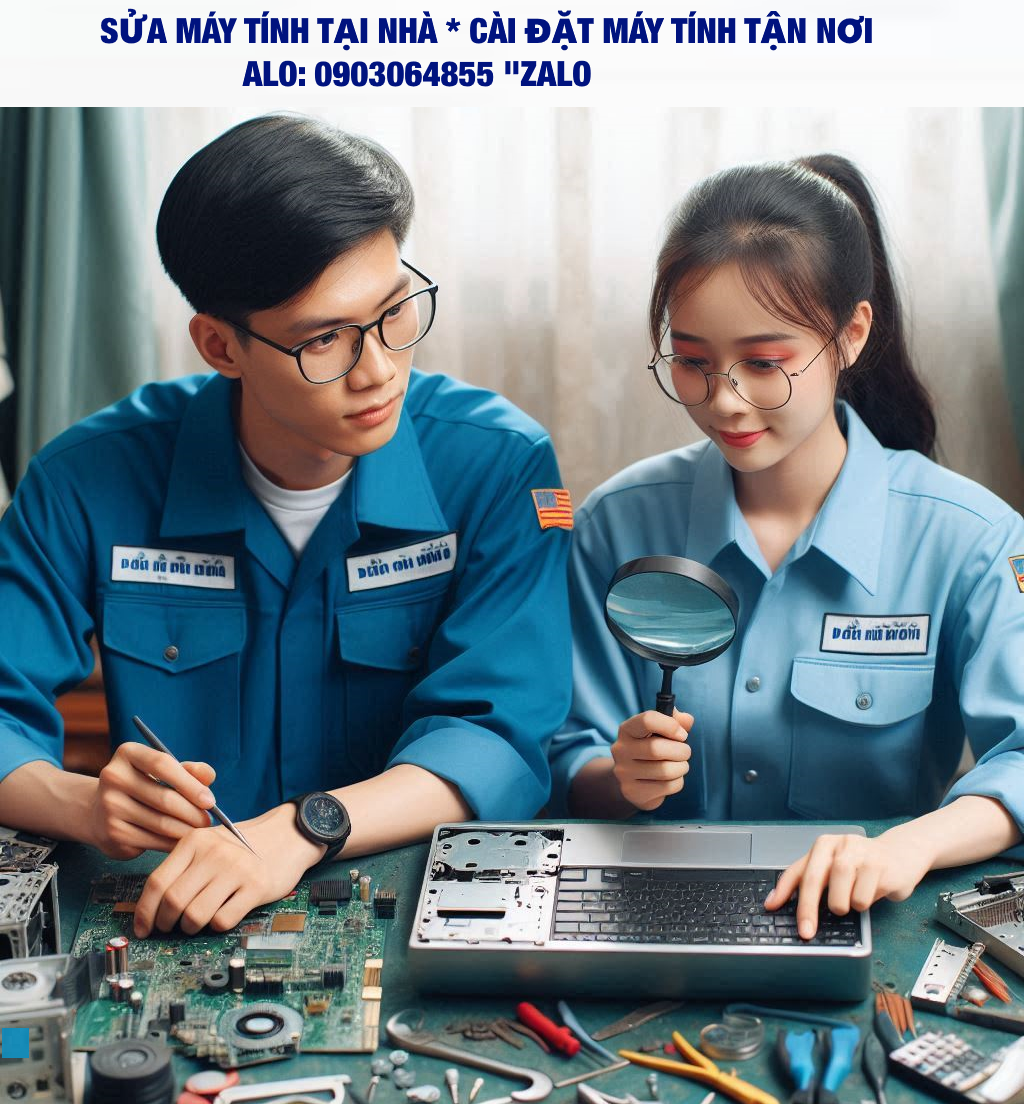
Có thể cài máy in qua Wifi không?
Dịch vụ này hỗ trợ cài đặt máy in qua Wifi, giúp người dùng có thể dễ dàng in ấn từ bất kỳ vị trí nào trong phạm vi phủ sóng Wifi.
Những chủ đề chính
Cài đặt phần mềm máy in
- Tải về trình điều khiển máy in: Tải về trình điều khiển phù hợp với máy in của bạn từ trang web của nhà sản xuất.
- Cài đặt trình điều khiển: Chạy trình điều khiển đã tải về và làm theo hướng dẫn cài đặt.
- Chọn chế độ kết nối: Chọn chế độ kết nối phù hợp với máy in của bạn (USB, Wifi, Bluetooth).
- Kết nối máy in với laptop: Kết nối máy in với laptop thông qua cáp USB hoặc thiết lập kết nối Wifi.
Kết nối máy in
- Mở bảng điều khiển máy in: Nhấn vào nút “Start”, sau đó nhập “Printers” vào hộp tìm kiếm.
- Thêm máy in mới: Nhấp vào nút “Add a printer”, sau đó làm theo hướng dẫn trên màn hình.
- Chọn máy in: Chọn máy in mà bạn muốn kết nối từ danh sách các máy in có sẵn.
- Hoàn tất kết nối: Nhấp vào nút “Connect” để hoàn tất quá trình kết nối.
Hướng dẫn sử dụng máy in
- Mở tài liệu cần in: Mở tài liệu mà bạn muốn in trong chương trình ứng dụng tương ứng (ví dụ: Microsoft Word, Adobe Photoshop).
- Chọn máy in: Vào menu “File” và chọn “Print”. Sau đó, chọn máy in mà bạn muốn sử dụng từ danh sách các máy in có sẵn.
- Điều chỉnh cài đặt in ấn: Điều chỉnh các cài đặt in ấn như số lượng bản in, kích thước giấy và hướng in.
- In tài liệu: Nhấp vào nút “Print” để bắt đầu quá trình in ấn.
Giải quyết sự cố
- Máy in không được nhận diện: Kiểm tra lại kết nối giữa máy in và laptop, đảm bảo rằng trình điều khiển máy in đã được cài đặt đúng cách.
- Máy in in ra bản in bị lỗi: Kiểm tra mực máy in, vệ sinh đầu in và cập nhật trình điều khiển máy in.
- Máy in in chậm: Kiểm tra tốc độ in của máy in, giải phóng bộ nhớ của máy in và đảm bảo rằng hệ điều hành laptop đang được cập nhật.
Kết luận
Dịch vụ cài máy in cho laptop Win 10 là một giải pháp hiệu quả và tiện lợi giúp người dùng tiết kiệm thời gian và công sức. Với dịch vụ này, người dùng có thể dễ dàng cài đặt, kết nối và sử dụng máy in, giúp tăng hiệu suất làm việc và học tập.
Thẻ từ khóa:
- Cài máy in
- Máy in Win 10
- Dịch vụ cài máy in
- Kết nối máy in
- Giải quyết sự cố máy in

